Как заполнить серию в google sheets (4 примера)
Часто вам может потребоваться заполнить ряд значений в Google Sheets. К счастью, это легко сделать с помощью простой функции перетаскивания, встроенной в Google Таблицы.
В этом уроке объясняется, как завершить серию в четырех различных сценариях:
1. Введите ряд цифр
2. Закончите серию писем
3. Завершите серию дней
4. Завершите серию месяцев
Пример 1: Заполнение ряда чисел
Чтобы заполнить ряд чисел в Google Таблицах, просто введите значение первых двух цифр:
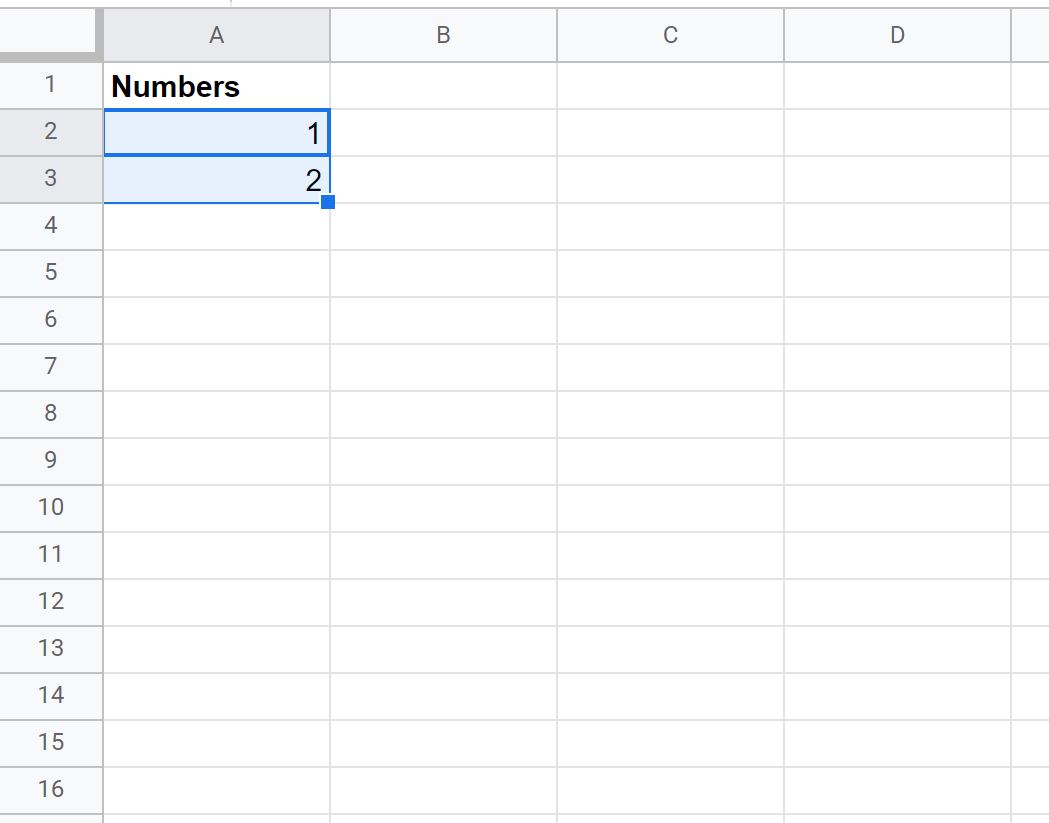
Затем наведите указатель мыши на правый нижний угол ячейки, пока не появится маленький знак « + ». Затем щелкните и перетащите до нужного количества ячеек в том же столбце:
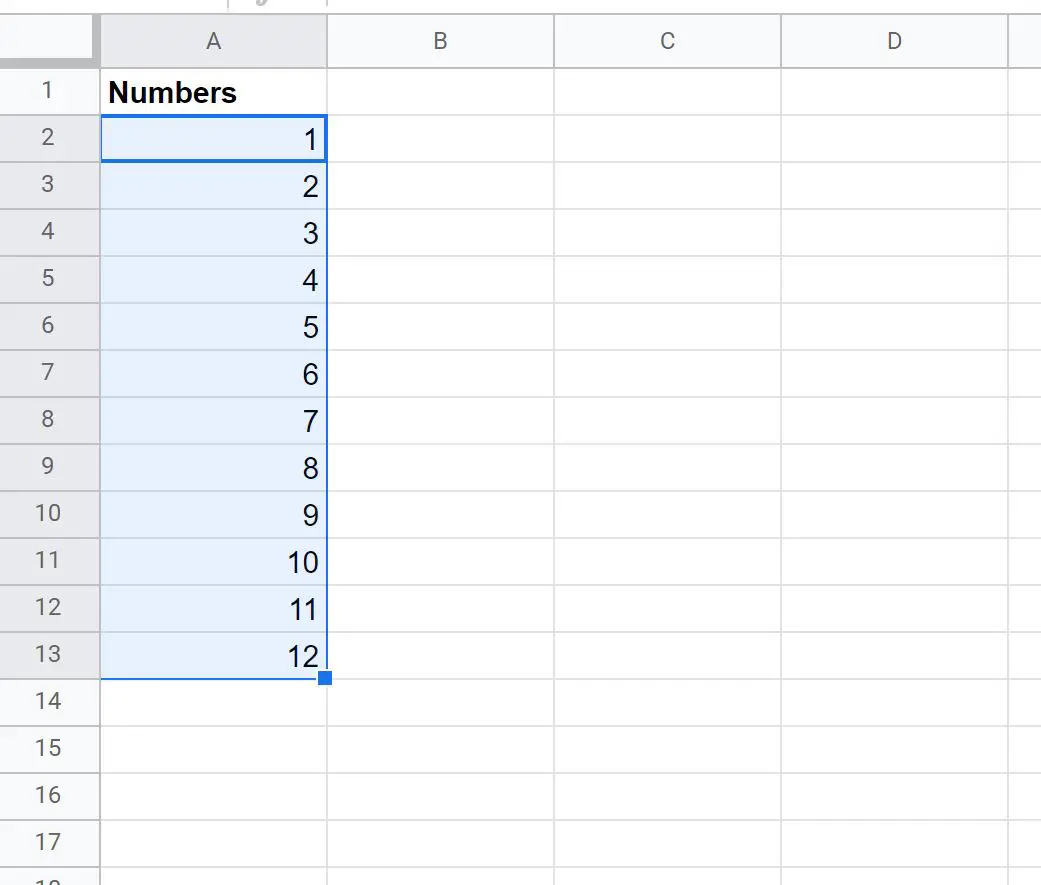
Google Sheets автоматически определит шаблон между первыми двумя числами (например, добавит значение) и просто повторит этот шаблон для любого количества значений.
Пример 2: Заполнение ряда букв
Чтобы заполнить серию букв в Google Таблицах, введите первую букву в ячейку, затем используйте следующую формулу, чтобы увеличить букву на единицу:
=CHAR(CODE( A2 ) + 1 )
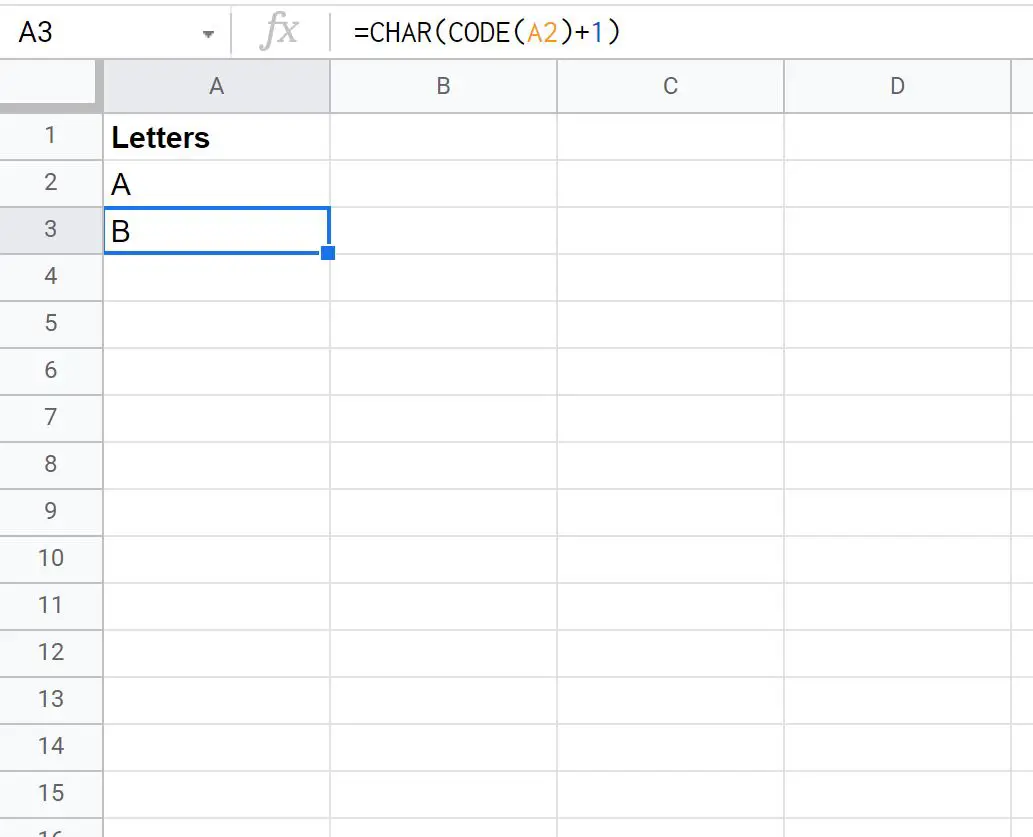
Затем наведите указатель мыши на правый нижний угол ячейки, пока не появится маленький знак « + ». Затем щелкните и перетащите до нужного количества ячеек в том же столбце:

Серия букв будет заполнена автоматически.
Пример 3: Заполнение ряда дней
Чтобы заполнить серию дней в Google Таблицах, просто введите дату первого дня:
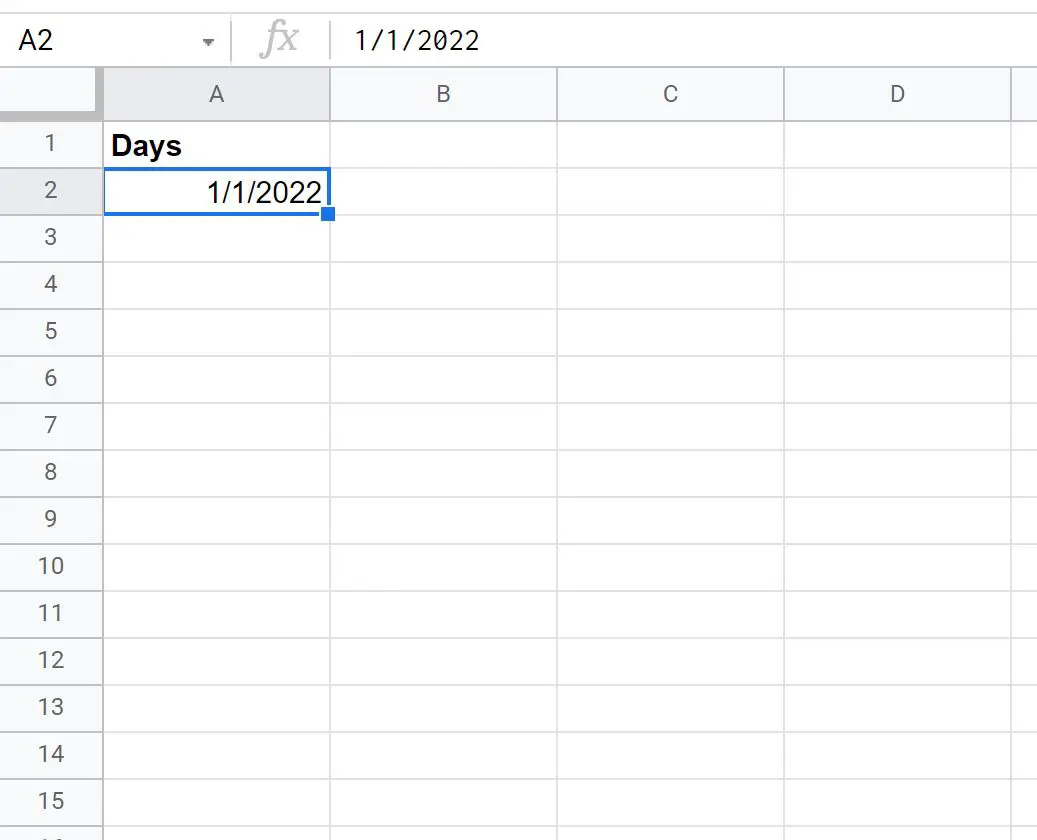
Затем наведите указатель мыши на правый нижний угол ячейки, пока не появится маленький знак « + ». Затем щелкните и перетащите до нужного количества ячеек в том же столбце:
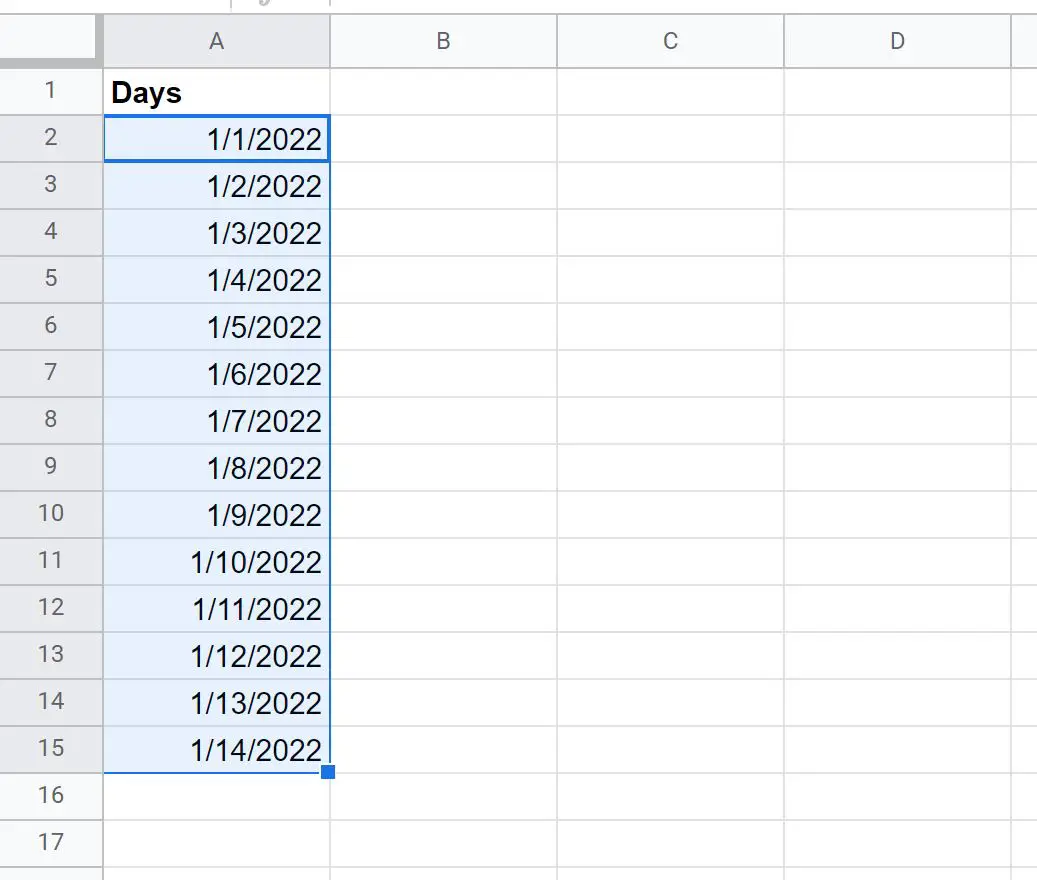
Пример 4. Заполнение ряда месяцев
Чтобы заполнить ряд месяцев в Google Таблицах, просто введите название первого месяца:

Затем наведите указатель мыши на правый нижний угол ячейки, пока не появится маленький знак « + ». Затем щелкните и перетащите до нужного количества ячеек в том же столбце:
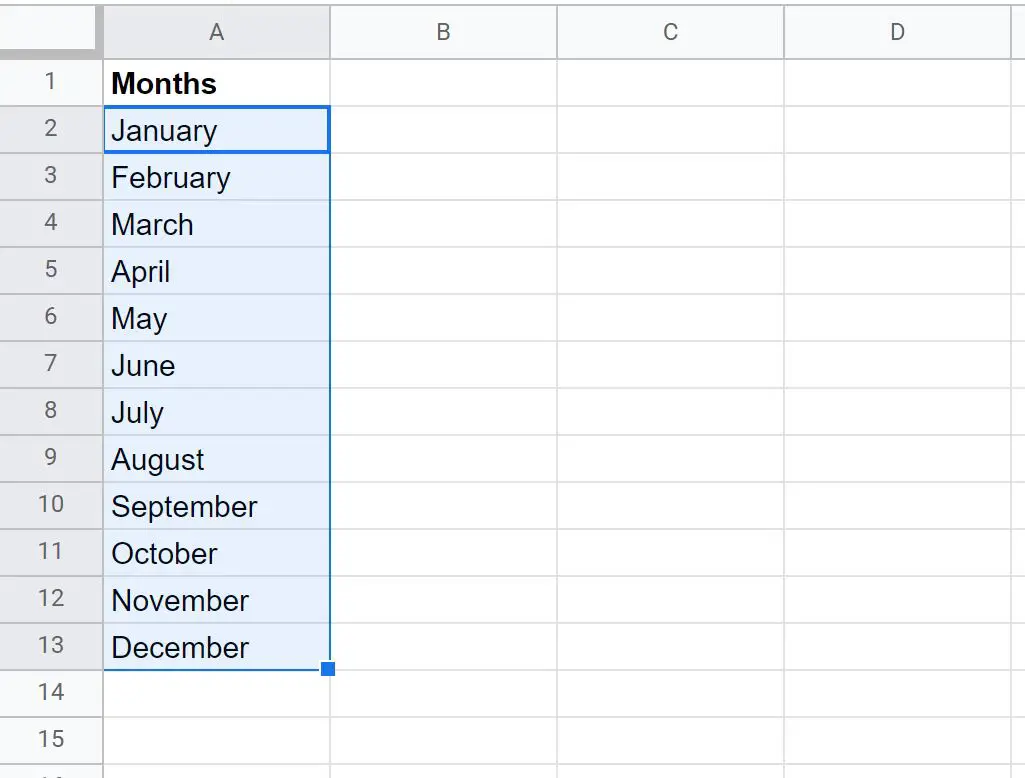
Дополнительные ресурсы
В следующих руководствах объясняется, как выполнять другие распространенные задачи в Google Таблицах:
Как извлечь подстроку в Google Sheets
Как фильтровать по диапазону дат в Google Таблицах
Как автозаполнять даты в Google Таблицах